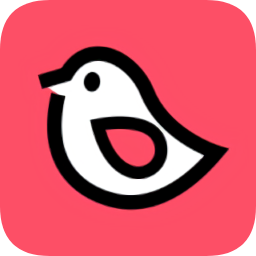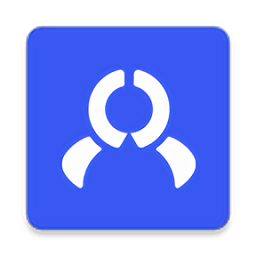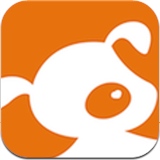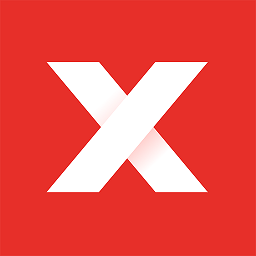当windows 7系统遇到无法连接网络的问题时,这可能会给我们的日常生活和工作带来诸多不便。然而,不必过于焦虑,因为这个问题通常可以通过一系列简单的步骤来解决。以下是一些有效的解决方法和步骤,帮助您重新恢复网络连接。
首先,检查物理连接是最基本的步骤。如果您使用的是有线连接,确保网线已经正确连接到电脑和路由器或调制解调器之间,并且网线插头已经完全插入到位。如果使用的是无线网络,检查wi-fi开关是否已经打开,并确保没有任何物理阻挡物干扰信号的接收。
其次,设备管理器中的网络适配器状态也是排查问题的重要一环。打开设备管理器,展开“网络适配器”选项,查看网卡的状态是否正常。如果网卡图标上有黄色感叹号,这通常意味着驱动程序存在问题。此时,您可以右键单击有问题的网卡,选择“更新驱动程序软件”,让系统自动搜索并安装最新的驱动程序。如果自动更新失败,可以尝试访问设备制造商的官方网站,下载并手动安装最新的驱动程序。
如果驱动程序更新后问题仍未解决,您可能需要重置tcp/ip设置。打开命令提示符(以管理员身份运行),输入命令“netsh int ip reset c:⁄resetlog.txt”,然后按enter键。命令执行完成后,重启计算机,看看网络是否恢复正常。
此外,禁用并重新启用网络适配器有时也能解决问题。打开“控制面板”,进入“网络和internet”,选择“网络和共享中心”。然后单击“更改适配器设置”,右键单击出问题的网络适配器,选择“禁用”。稍等片刻后,再次右键单击该适配器,选择“启用”。
防火墙和杀毒软件也可能阻止某些网络连接。您可以尝试暂时禁用防火墙和杀毒软件,看看网络是否恢复正常。如果发现是这些安全软件导致的问题,可以将需要使用的程序添加到白名单中,或调整相应的设置以允许其访问网络。
除了上述方法,您还可以检查dhcp设置,确保“自动获得ip地址”和“自动获得dns服务器地址”选项已经启用。此外,使用系统自带的网络诊断工具,让系统自动检测并尝试修复网络问题,也是一个不错的选择。同时,检查路由器或调制解调器的设置,确保它们工作正常,并且没有启用mac地址过滤等限制性功能。
如果以上所有方法都无法解决问题,您可能需要考虑更进一步的措施。例如,重新安装windows 7系统,或升级到更新的操作系统,如windows 10。在升级或重装系统之前,请务必备份好重要的数据,以防数据丢失。
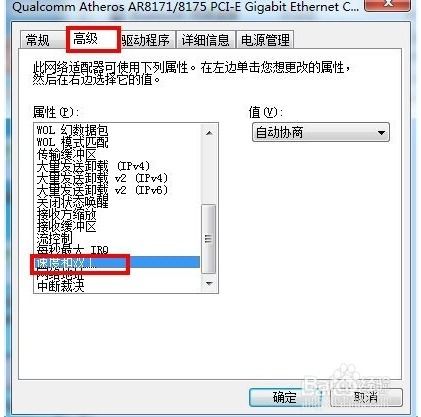
总的来说,windows 7无法连接网络的问题可能由多种原因导致,但通过以上步骤,您通常可以逐一排查并解决问题。如果问题依然存在,建议寻求专业人士的帮助,以确保问题得到妥善解决。